
内蔵のボイスメモアプリのおかげで、できます。 オーディオ録音を記録して共有します 簡単にあなたのiPhoneで。あなたの最初の音声録音をするためにアプリの使い方をあなたに説明します。
ボイスメモアプリには特別な記録制限はありません。あなたの限り iPhoneには十分な無料貯蔵があります あなたのオーディオを録音し続けることができます。
関連している: iPhoneまたはiPadのBluetoothマイクからオーディオを録音する方法
音声メモを使ってiPhoneでオーディオを記録します
iPhoneで最初のオーディオ録音を行うには、携帯電話でボイスメモのアプリを開きます。
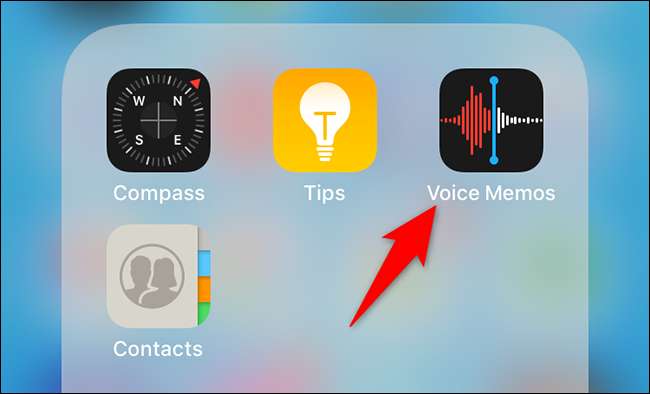
ボイスメモで、下部にある、大きな赤いボタンをタップして録音を開始します。
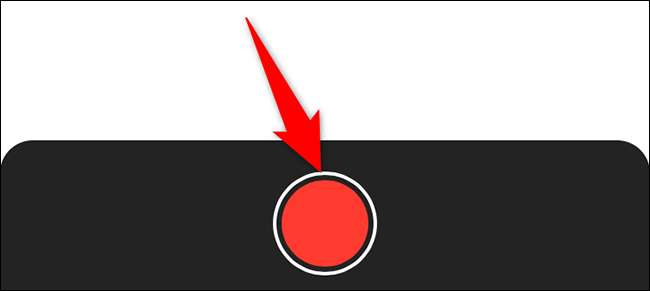
あなたのiPhoneは現在、内蔵マイクロフォンでオーディオを録音しています。歌を歌い、メモを作るか、それが記録したいのであれ、どんなものでもないかどうかを自由に感じます。あなたのiPhoneはです あなたを聞いてください 。
完了して録音を停止したい場合は、ボイスメモの下部にある大きな赤いボタンをタップします。
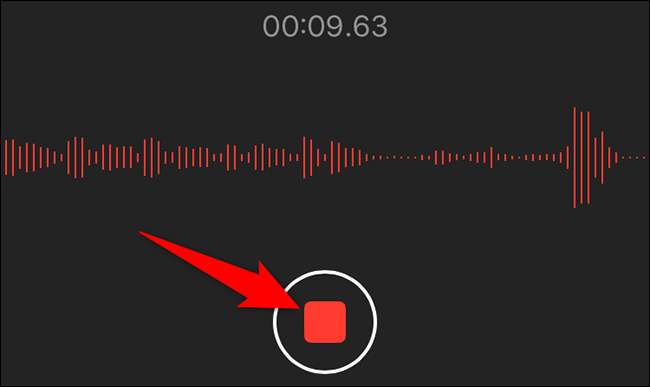
あなたのオーディオ録画はアプリに保存されました。再生するには、録音をタップしてからPlayアイコンをタップします。
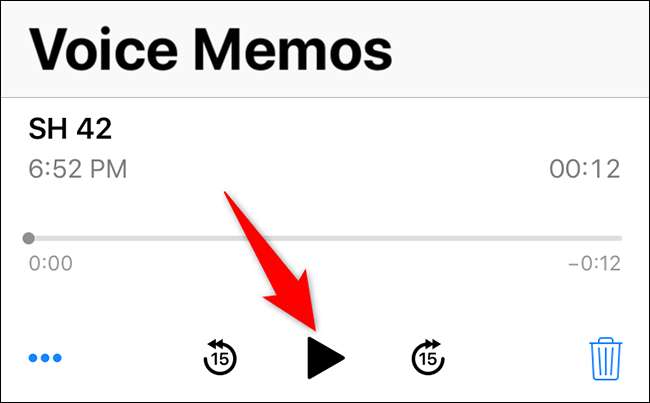
それがサードパーティのアプリを使わずにあなたのiPhoneで音声録音をする方法です。あなたが頻繁にボイスメモを使う必要があるならば、 コントロールセンターからすばやく起動します 。
関連している: iPhoneまたはiPadでボイスメモを迅速に録音する方法
iPhoneでの音声録音の名前を変更します
あなたはあなたの録音に名前を付けることができるように彼らが簡単に認識できるようにするかもしれません。
これを行うには、音声メモで、名前を変更したい録音をタップします。
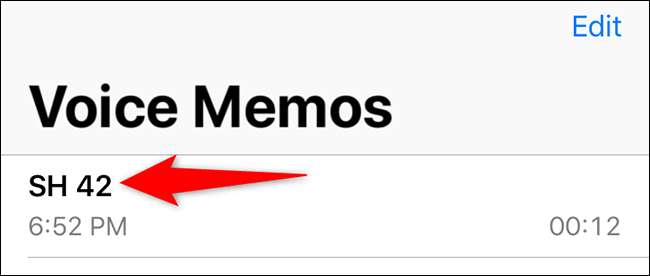
現在の録音名をタップして編集可能にします。その後、録音の新しい名前を入力してEnterキーを押します。
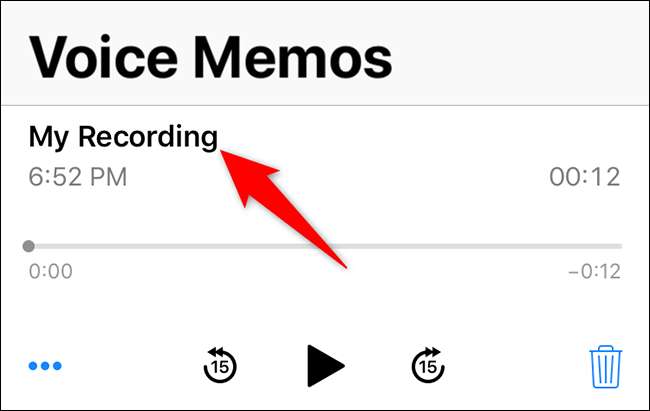
録音は新しく指定された名前を使用するようになりました。
iPhoneで音声録音を共有してください
あなたはあなたのボイスメモ録画をそれを使って共有することができます iPhoneの標準シェアメニュー 。これはあなたがあなたの録音を共有できることを意味します ファイルアプリ 、Googleドライブ、さらには誰かに電子メールで送ってください。
[共有]メニューにアクセスするには、ボイスメモを開き、録音をタップして共有します。

録音の左下隅に、3つの点をタップします。

表示されるメニューから「共有」を選択します。
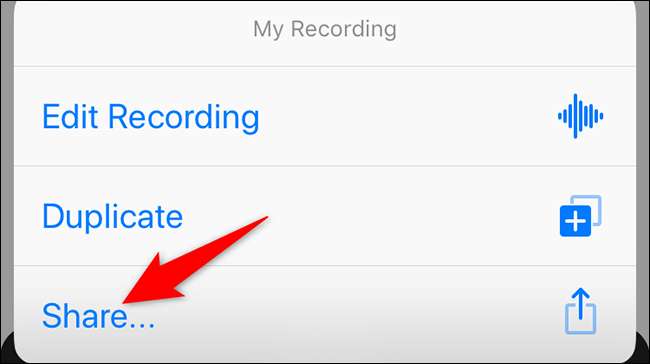
iPhoneの標準共有メニューが開きます。ここでは、録音を共有したい場所を選択します。
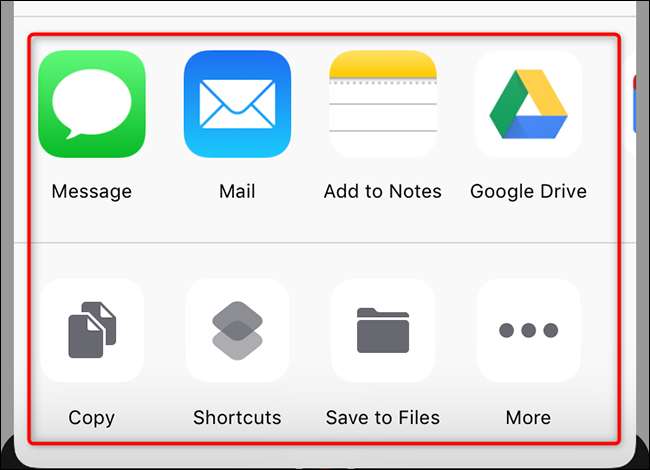
関連している: iPhoneまたはiPadで共有シートをカスタマイズする方法
iPhoneで音声録音を削除します
音声録音が不要になった場合は、ボイスメモに一度に個人または複数の録音を削除できます。
これを行うには、ボイスメモを開き、右上隅にある「編集」をタップします。
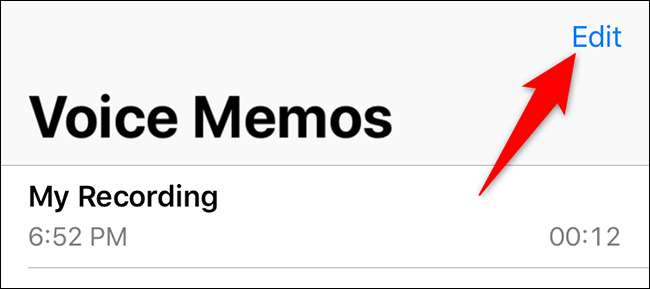
削除したいオーディオレコーディングを選択します。
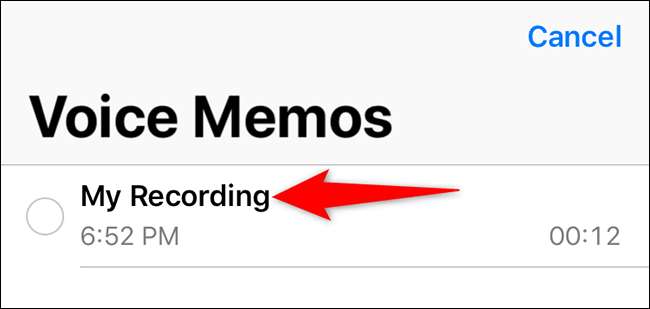
ボイスメモの右下隅には、「削除」をタップします。
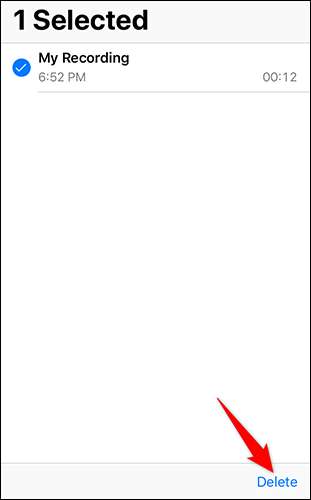
ボイスメモは、選択した録画を「最近削除された」フォルダに移動します。録音は30日後にここに滞在します 永久に削除されます 。
あなたが彼らをさらに30日間滞在せずにあなたの録音を永久に取り除きたいのなら、あなたの音声メモのメイン画面の「最近削除された」フォルダをタップします。
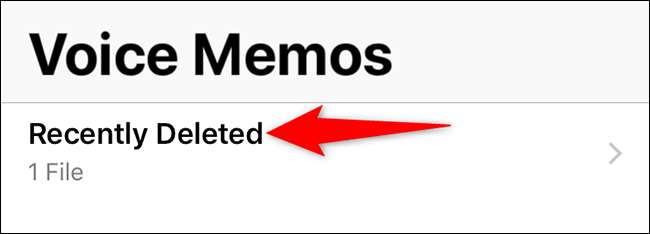
[最近削除された]画面の右上隅にある[編集]をタップします。
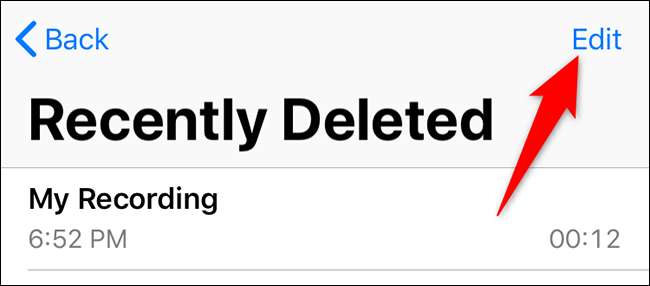
削除する録音を選択してから、右下隅にある[消去]をタップします。
ヒント: 削除されたオーディオ録画を復元したい場合は、代わりに「回復」オプションをタップしてください。
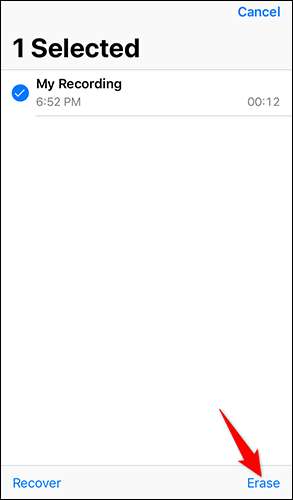
開くメニューから「録画の消去」を選択します。
警告: 常時削除されたら、録音を復元することはできません。 「録音を消去する」前に、必ずそれらを削除したいことを確認してください。
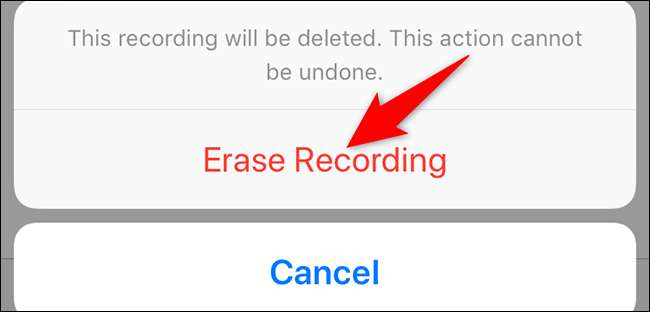
録音が削除されました。
ボイスメモはそれらの素早い音声録音をするための非常に便利なアプリです。それはあなたが何かをメモしたいのですがあなたがタイプすることができないときのための完璧なツールです。楽しみ!
あなたも知っていましたか あなたのiPhoneで電話をかけて電話をかけてください ?私たちのガイドで概説したように、それをする方法はさまざまな方法があります。
関連している: iPhoneで電話を録音する方法







